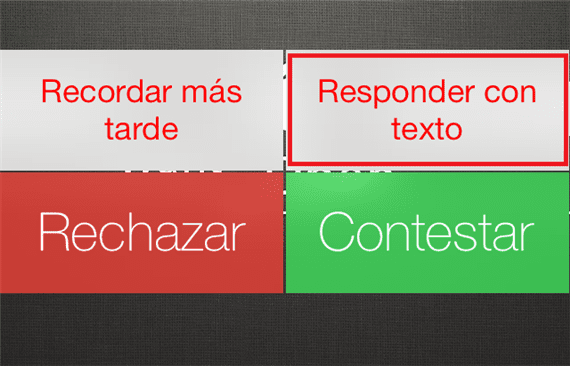
Čia mes pateikiame jums kitą vadovą ar pamoką, kurioje mes parodysime, kaip konfigūruoti automatinius pranešimus, su kuriais atsakysime automatiškai, kai jie mums skambins, ir mes negalime priimti skambučio.
Čia pateikiame būdą, kaip pritaikyti šiuos automatinius pranešimus pagal mūsų pačių frazes, kai negalime atsiliepti į skambutį, ekrano kopijos yra iš „iOS 7“, bet „iOS 6.xx“ šios procedūros atlikimo būdas yra visiškai tas pats.
Daugelis iš jūsų gali pasakyti, kad tai kvaila ar nenaudinga, nes šiandien beveik visi automobiliai turi laisvų rankų įrangą. Na, net ir tada yra atvejų, kad net nešiojant laisvų rankų įrangą mes negalime priimti šio skambučio dėl bet kokios priežasties. Kita priežastis, kodėl negalime atsiliepti į skambutį, yra ta, kad mes dirbame, darbo susitikime ar kokioje nors viešoje vietoje ar koncerte, kur net ir priėmę tą skambutį nieko negirdėsime iš pokalbio.
Naudodami šią sistemos parinktį galime sukonfigūruoti iki 3 skirtingų pranešimų, kad galėtumėte pasirinkti vieną iš jų atsakyti į tą skambutį.
Tada aš jums duosiu būdą, kaip pateikti mūsų pačių automatinio atsakymo frazes.
- Mes prieiname prie parametrus prietaiso.
- Mes ieškome varianto Telefonas
- Mes ieškome skambučių skyriaus ir šiame variante Atsakykite su tekstu.
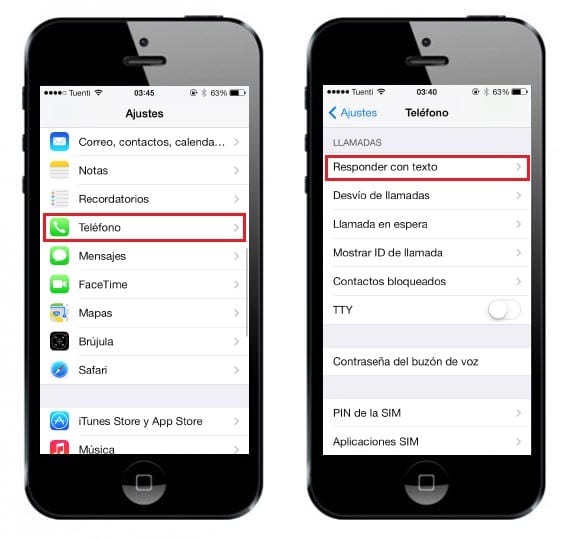
- Kai pasieksime ankstesnę parinktį, Frazės nustatymo ekranas.
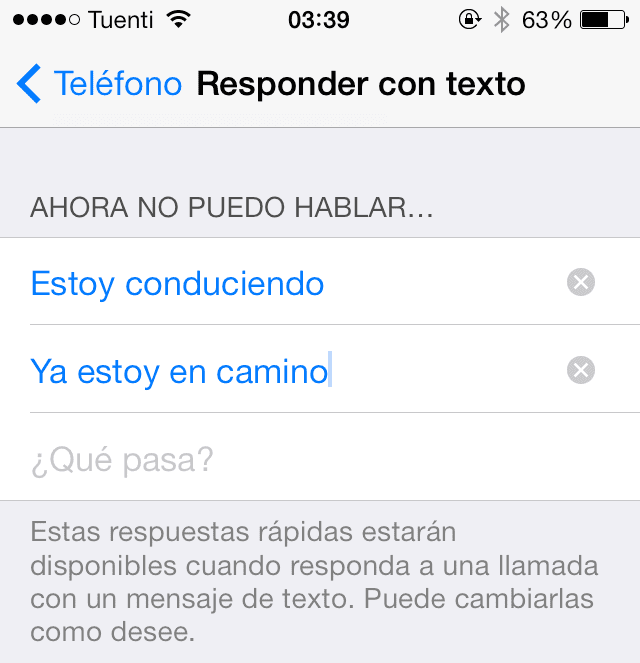
Atlikdami šiuos paprastus veiksmus, turėsime sukonfigūruotas mūsų pačių automatinio atsakiklio frazės tuo atveju, jei dėl kokių nors priežasčių negalime atsakyti į skambutį.
Asmeniškai aš naudojuosi šia galimybe keletą kartų, ypač kai nuėjau į tam tikrą renginį, kuriame, kad ir kiek skambučio priimtumėte, nieko negirdėti dėl to momento triukšmo ir tada, kai jie man paskambino, o aš ne, man buvo įdomu kalbėti telefonu. Pasinaudojau šia galimybe kaip pasiteisinimu.
Ką manote apie šią funkciją?
Daugiau informacijos: iOS 7 leidžia blokuoti skambučius ir žinutes iš kontaktų telefonų knygoje

Naudojau funkciją „iOS 6“ ir man nepatiko tai, kad taip arba taip siunčiamos žinutės. Turiu omenyje tai, kad jei mano kontaktas naudojasi „iPhone“, galėčiau jam atsiųsti pranešimą.
Idėja man labai patinka, bet nenoriu mokėti už sms 😛